Учет фактических трудозатрат
Чтобы учесть фактические трудозатраты сотрудника по исполнению задачи, нужно отправить ему особый запрос. Этот запрос представляет собой форму, аналогичную той, что ресурс получает для принятия задачи. В ней нужно указать затраты на выполнение задачи и время, требуемое для ее завершения.
Отправка запроса
Для отправки запроса нужно воспользоваться командой Request Progress Information (Запросить ход выполнения) в меню Collaborate (Совместная работа) или в контекстном меню задачи или ресурса. При этом появится диалоговое окно для отправки запроса о ходе выполнения.
В файле 4.mрр мы создали Задачу 1 с объемом работы 24 часа и длительностью 3 дня, на которую назначили ресурс Bogdanov (тот же, что и в предыдущем примере). Затем мы решили запросить у ресурса ход ее выполнения, что и сделали с помощью команды Request Progress Information (Запросить ход выполнения).
Во-первых, в таблице в центре диалогового окна отображаются новые столбцы: Completed (Завершено) и Remaining (Остаток), в которых содержатся данные о завершенных и оставшихся трудозатратах задачи. Из-за этого поле Task Notes (Заметки для задачи) выходит за границы диалогового окна, поэтому если вы хотите сопроводить задачу комментарием, то нужно воспользоваться полосой прокрутки под таблицей.
Во-вторых, внизу диалогового окна можно определить период, за который запрашивается информация о ходе работы. Для этого нужно ввести соответствующие даты в поля from (с) и to (по) параметра Request progress information for period (Запросить сведения о выполнении для периода). Например, на рисунке мы запросили ход выполнения за период с 03.06.02 по 14.06.02. Мы специально выбрали даты, находящиеся раньше планируемого начала задачи и позже планируемого завершения, поскольку зачастую фактическое выполнение работы начинается раньше и заканчивается позже запланированного срока.
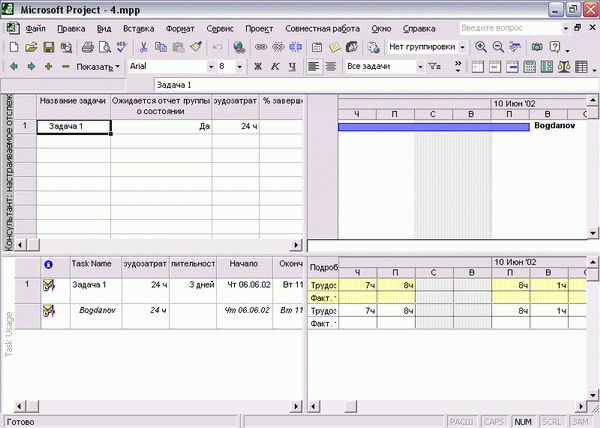
Рис. 20.8. Файл 4.mpp после отправки запроса хода выполнения
После того как запрос хода выполнения отправлен ресурсу, индикатор рядом с задачей принимает вид конверта со знаком вопроса и часами. Кроме того, в поле TeamStatus Pending (Ожидается отчет о состоянии работ групп) помещается значение Yes (Да). Это видно на рис. 20.8 и в файле 4.mрр.
Ресурс, которому был направлен запрос, получает сообщение по почте с темой Request Progress Information (Запрос хода выполнения) и, открыв его, он увидит диалоговое окно.
Это диалоговое окно напоминает то, что используется для подтверждения ресурсом участия в выполнении задач, и работает по тем же принципам, отличаясь лишь составом полей в таблице. В таблице присутствует поле Remaining Work (Оставшиеся трудозатраты), а за ним расположены столбцы с датами, в которые нужно ввести объем фактических трудозатрат по задаче за каждую из дат. Эти даты соответствуют интервалу, определенному руководителем проекта в диалоговом окне создания запроса.
— Регулярная проверка качества ссылок по более чем 100 показателям и ежедневный пересчет показателей качества проекта.
— Все известные форматы ссылок: арендные ссылки, вечные ссылки, публикации (упоминания, мнения, отзывы, статьи, пресс-релизы).
— SeoHammer покажет, где рост или падение, а также запросы, на которые нужно обратить внимание.
SeoHammer еще предоставляет технологию Буст, она ускоряет продвижение в десятки раз, а первые результаты появляются уже в течение первых 7 дней. Зарегистрироваться и Начать продвижение
Внимание
Заполняя поля в таблице, важно не забыть правильно ввести оставшиеся трудозатраты (Remaining Work). Если задача выполнена, то значением этого поля должен быть нуль.
После того как сотрудник ввел данные о фактической работе, их можно отправить назад руководителю, нажав кнопку Send (Отправить), или сохранить и отправить позднее. Сохранить файл можно с помощью кнопки Save and Send Later (Сохранить и отправить позднее), а для отправки в дальнейшем его нужно будет снова открыть и нажать кнопку Send (Отправить).
